您的 iPhone 上没有加载应用程序?如果一个应用程序需要很长时间才能加载,这是不正常的。除了仍处于测试阶段的应用程序外,当您在 iPhone 上打开它们时,它们应该会立即加载。除了一些重度游戏外,如果您手机上的所有应用程序加载缓慢或根本无法加载,您应该按照以下步骤进行修复。
有一段时间没有更新应用程序了吗?将其更新到最新版本应该可以解决这个问题。
步骤1 –打开 App Store。
步骤2 –只需开始在搜索框中键入应用程序的名称,然后直接从建议中打开应用程序。

第 3 步 – 点击以转到特定应用程序页面。
步骤4 – 如果有任何待处理的更新,您将在此处看到。点击“更新”栏开始更新应用程序。
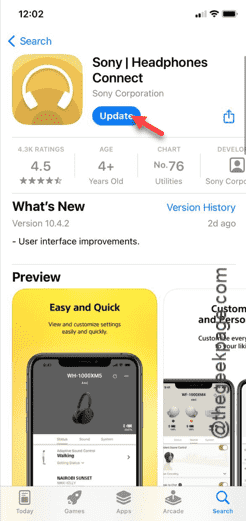
这样,请等待应用程序更新过程。应用程序更新后,返回主屏幕并尝试再次运行应用程序。
这一次,应用程序将立即加载。
当前版本的 iOS 中的错误可能会使某些应用程序变慢。
步骤1 –因此,您必须将iOS更新到最新版本。为此,请打开iPhone上的“设置”页面。
步骤2 –接下来,走这条路——
General > Software Update

步骤3 –在软件更新主页面中,您将看到可用的iOS版本,等待您在设备上安装它。
步骤4 –只需继续并单击“立即更新”按钮。

如果需要,您必须输入Apple密钥。现在,只需将手机单独放置几分钟即可。
让 iPhone 更新到最新版本,并且在更新过程运行时不要对设备执行任何操作。
更新完成且设备重新启动后,您可以尝试使用该应用程序。检查是否正在加载。
如果应用程序仍未加载,您可以按照下一个解决方案进行操作。
如果您仅在 iPhone 上遇到特定应用程序的加载问题,请从 App Store 卸载该应用程序并重新安装。
步骤1 –立即滑动手指,直到您可以访问搜索框。
步骤2 –稍后,从框中搜索应用程序。
步骤3 –当您在应用程序列表中看到该应用程序时,请将其按住并单击“删除应用程序”。

步骤4 –此步骤之后会提示删除应用。因此,点击“删除”选项以从iPhone中删除该应用程序。

此应用程序将从您的 iPhone 中删除。
步骤5 –下一步,您必须打开App Store。
步骤 6 –稍后,只需从那里搜索已删除的应用程序,然后在iPhone上重新安装即可。只需单击云图标即可将其载入。

在 iPhone 上安装应用程序后,您可以在设备上加载并运行该应用程序。
这一次,应用程序将正确加载并正常工作。
希望这些技巧能帮助您解决问题。
以上是应用程序无法在iPhone上加载:如何修复的详细内容。更多信息请关注PHP中文网其他相关文章!




